
- 软件




免费版/中文/

官方版/中文/
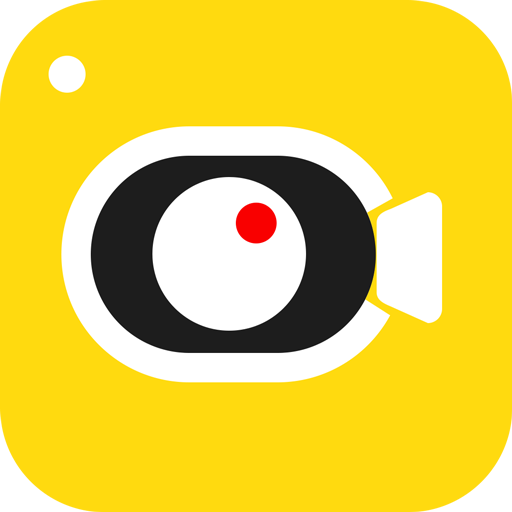
安卓版/中文/

官方版/中文/
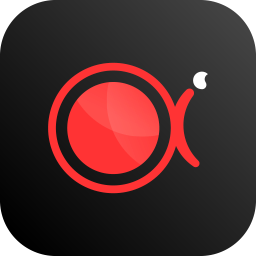
中文/

安卓版/中文/

官方版/中文/

中文/

中文/

免费版/中文/
 腾讯QQ下载v9.6.9.28878 最新版
腾讯QQ下载v9.6.9.28878 最新版 QQ游戏大厅2022官方下载正式版v5.46.57915.0 最新版
QQ游戏大厅2022官方下载正式版v5.46.57915.0 最新版 QQ电脑管家v15.0.22206.230 最新正式版
QQ电脑管家v15.0.22206.230 最新正式版 雷神模拟器精简工具v1.0 绿色版
雷神模拟器精简工具v1.0 绿色版 yy语音pc版v9.12.0.0 官方最新版
yy语音pc版v9.12.0.0 官方最新版 搜狗五笔输入法电脑版安装包v5.5.0.2582 官方电脑版
搜狗五笔输入法电脑版安装包v5.5.0.2582 官方电脑版 迅雷11正式版客户端v11.3.19.2000 官方版
迅雷11正式版客户端v11.3.19.2000 官方版 搜狗拼音输入法电脑版v13.0.0.6738 官方正式版
搜狗拼音输入法电脑版v13.0.0.6738 官方正式版 爱奇艺PC版客户端下载v9.11.169.6503 官方电脑版
爱奇艺PC版客户端下载v9.11.169.6503 官方电脑版 网易云音乐pc客户端v2.10.6.200601 最新版
网易云音乐pc客户端v2.10.6.200601 最新版迅捷桌面录屏是一款电脑桌面录屏软件,画质高清,支持各种格式,操作也很简单,非常适合那些做教程的人使用,有需要的欢迎前来下载。
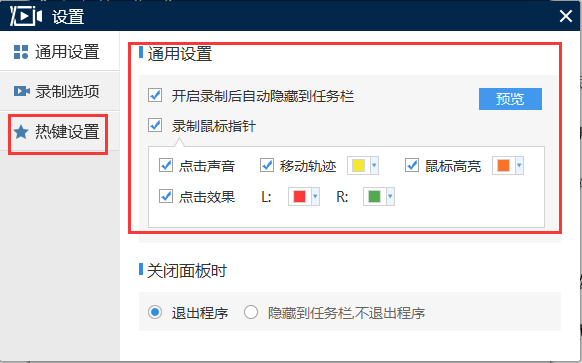
超清的视频帧数抓取能力,可快速抓取每秒12帧的超清游戏视频画面,并保证声音与画面同步录制。
录制范围无限制轻松完全自由,除可全屏录制、窗口录制之外还可自定义选择录制范围。
同步完成视频与声音的超完美录制,同时还可以录制鼠标指针移动轨迹和鼠标点击效果。
如果准备开始录制视频的话需要先设置功能参数,这里面有很多功能你可以根据个人所需随意选择。比如其中有视频选项包括“全屏录制”和“区域录制”两种模式选择,音频选项包括“全部录制”、“仅系统声音”、“仅麦克风声音”和“不录制声音”四种模式选择;画质选项包括AVI、MP4、FLV三种模式选择;具体需要哪些功能还是自己来定夺吧!
不过你以为就只有以上说到的这些功能么?那是不可能的,看到界面上方有一个“设置”按钮嘛点击后能进入到另一页面,在页面的左方有三个栏目分别是“通用设置”“录制选项”“热键设置”。主要的是通用设置里有一项“录制鼠标指针”功能。可以选择“点击是否点击声音、移动轨迹、鼠标高亮、点击效果等”还能随意设置鼠标移动的颜色,是不是很炫酷呢!
最后等待以上设置都完成后便可以开始录制视频。在第三个栏目“热键设置”中可以看到快捷键的操作,只要ALT+F1便可以快速开始录制视频,ALT+F2结束视频录制。

视频捕捉软件哪个好,视频捕捉软件下载。视频捕捉软件是一类可以方便的将网上看到的视频、电脑屏幕上的操作、播放器视频等,捕捉保存为常用的AVI、FLV、WMV等视频格式的软件,使用方便。面对网上众多的视频捕捉软件,
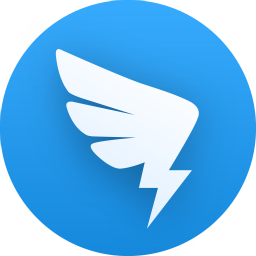 钉钉电脑版下载官方pc客户端v6.5.40.15133 官方版办公软件 / 345.9M
钉钉电脑版下载官方pc客户端v6.5.40.15133 官方版办公软件 / 345.9M
 WPS2021专业破解版(附激活码序列号)v11.1.0.10072 免费版办公软件 / 149.6M
WPS2021专业破解版(附激活码序列号)v11.1.0.10072 免费版办公软件 / 149.6M
 Office2007绿色精简四合一版办公软件 / 66.6M
Office2007绿色精简四合一版办公软件 / 66.6M
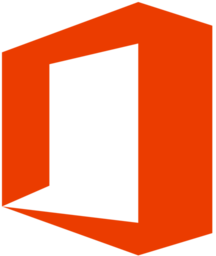 Microsoft Office 2016 三合一/四合一v16.2.23 精简绿色版办公软件 / 12.3M
Microsoft Office 2016 三合一/四合一v16.2.23 精简绿色版办公软件 / 12.3M
 企业微信电脑版v4.0.16.6007 官方PC版办公软件 / 358.1M
企业微信电脑版v4.0.16.6007 官方PC版办公软件 / 358.1M
 WPS2021个人版破解版v11.1.0.10168 免费版办公软件 / 161.0M
WPS2021个人版破解版v11.1.0.10168 免费版办公软件 / 161.0M
 office2010四合一完整版免费版办公软件 / 104.8M
office2010四合一完整版免费版办公软件 / 104.8M
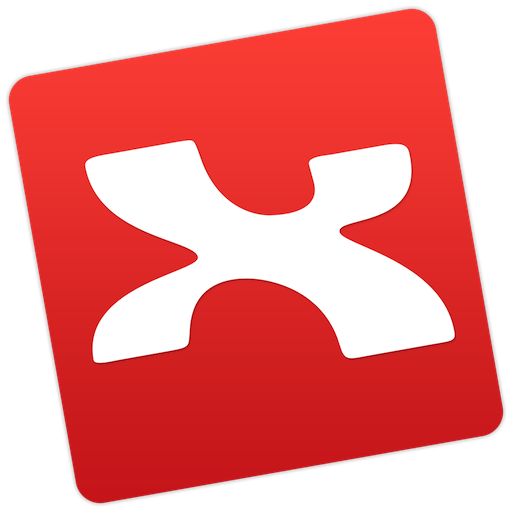 XMind Pro 7 Linux版+deb包beta2官方免费版办公软件 / 129M
XMind Pro 7 Linux版+deb包beta2官方免费版办公软件 / 129M
 好视通云会议电脑版v3.40.2.8 官方版办公软件 / 75.2M
好视通云会议电脑版v3.40.2.8 官方版办公软件 / 75.2M
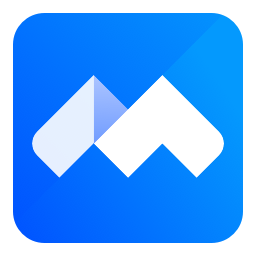 腾讯会议电脑版v3.12.7.434 官方最新版办公软件 / 182.7M
腾讯会议电脑版v3.12.7.434 官方最新版办公软件 / 182.7M